Power query: 値(テキスト、数値)を連結します
Power Query では、値 (数値とテキスト) を連結するために使用できる方法がいくつかあります。このチュートリアルでは、これらのメソッドの使用方法を学びます。
以下に、列内の姓と名のリストを示します。
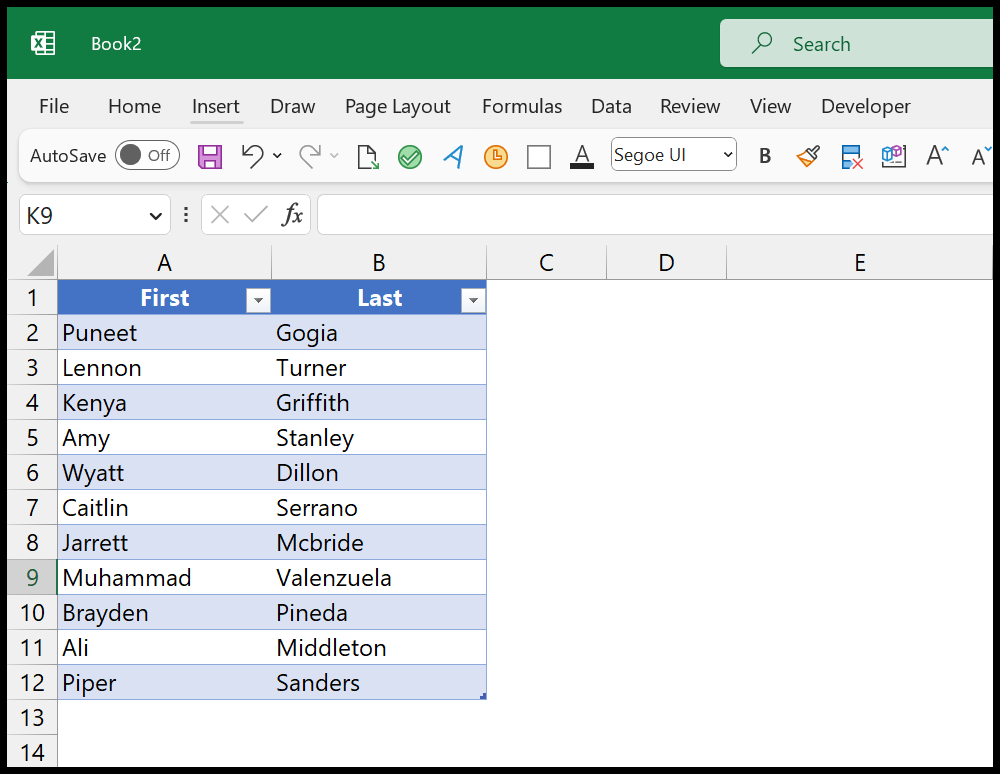
2 つの列の値を 1 つに連結します (列を結合)
次の手順を使用できます。
- まず、強力なクエリ エディターにデータを読み込みます ([データ] > [データの取得] > [他のソースから] > [テーブル/範囲から])。
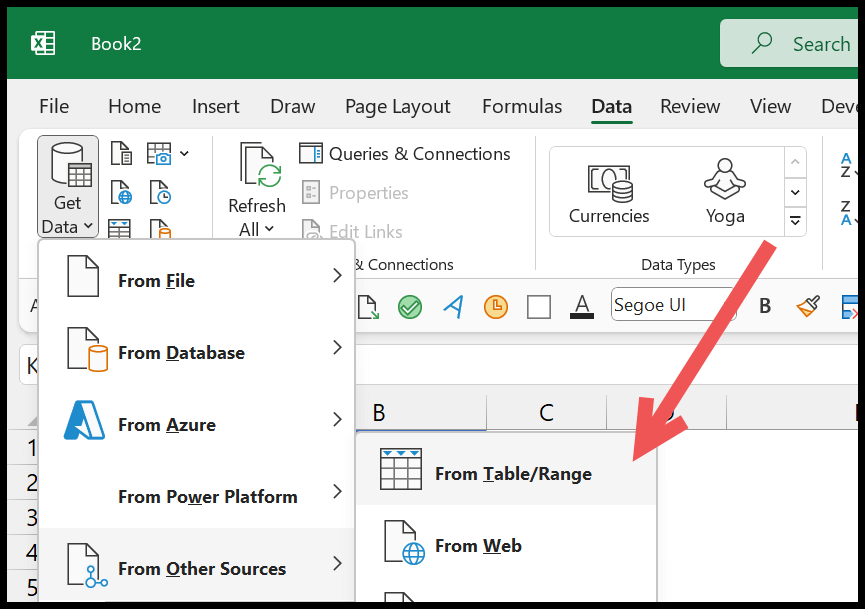
- 次に、エディターで両方の列を選択し、[変換] > [列の結合] に移動します。
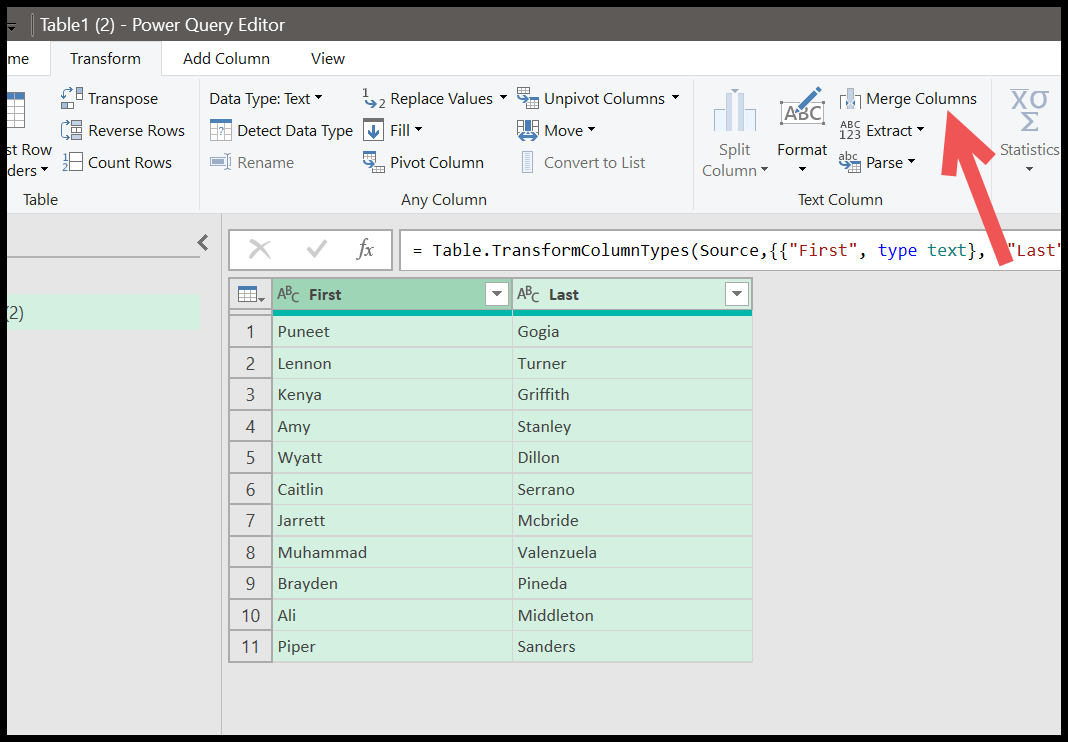
- 「列を結合」をクリックすると、新しい列の区切り文字と名前を選択するダイアログボックスが表示されます。
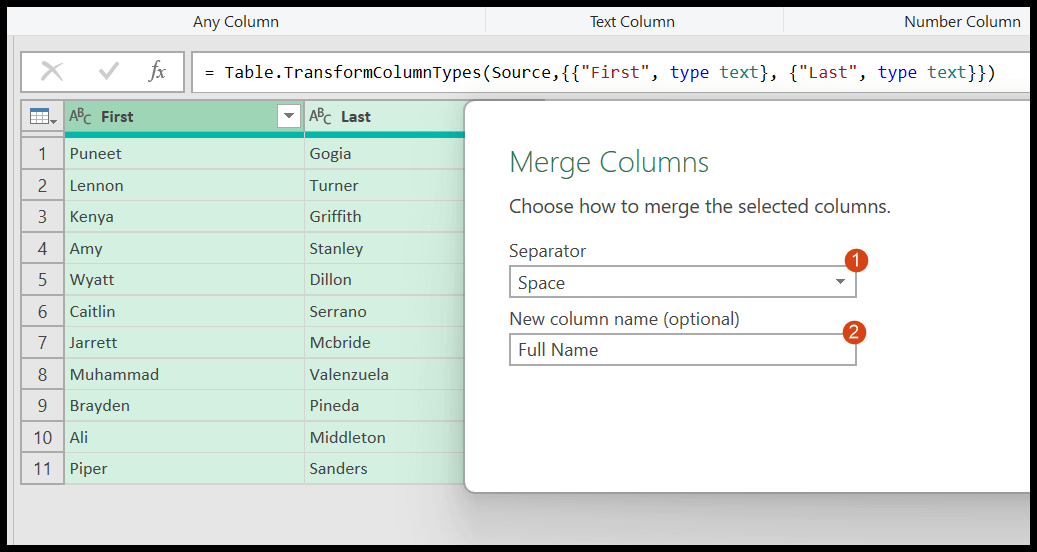
- 区切り文字と列名を選択したら、「OK」をクリックします。 Enter キーを押して新しい列を取得します。
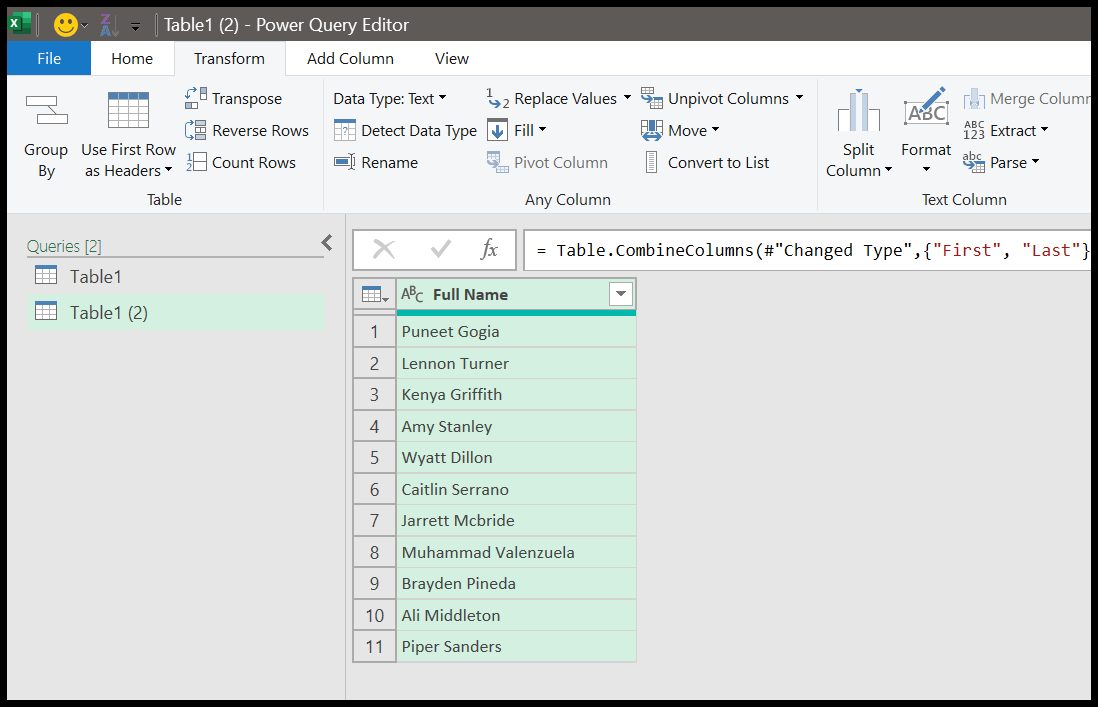
これで、両方の列 (姓と名) の値を含む新しい単一の列ができました。この方法を使用するときは、いくつかの点に注意する必要があります。
- 値を結合する順序で列を選択します。
- ダイアログ ボックスにカスタム区切り文字を入力できます。
新しい列を追加して列を連結する
上記で使用した方法とは異なり、カスタム列と関数を使用して値を結合することもできます。
- [列の追加] > [カスタム列] に移動します。
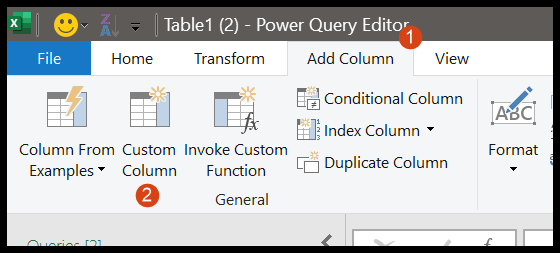
- ダイアログボックスでは、数式を記述する必要があります。
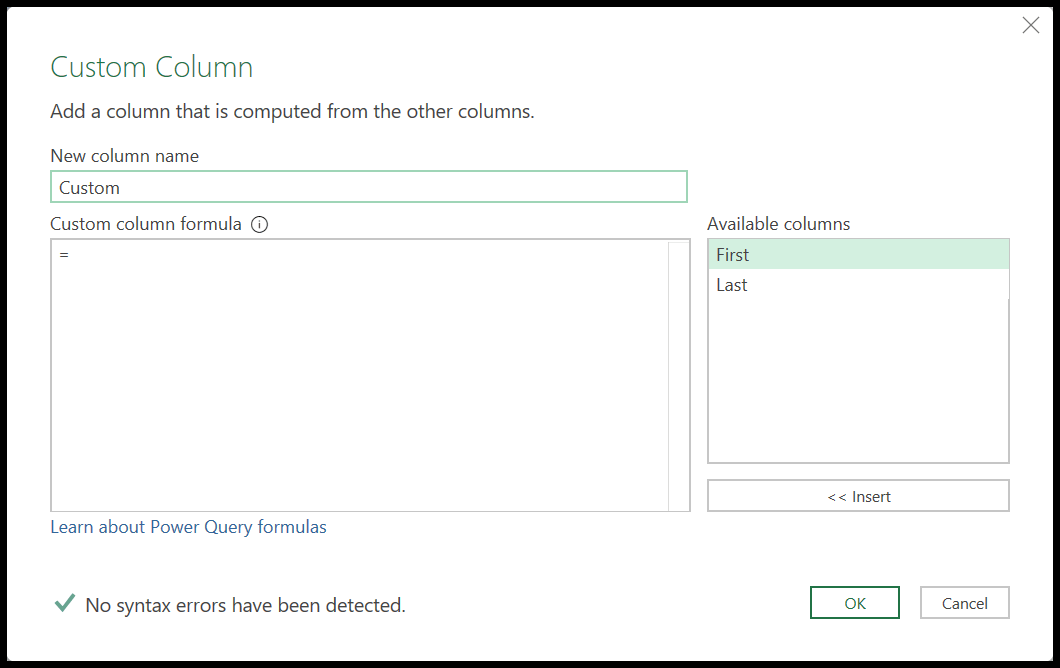
- 列名を入力し、以下のスナップショットで使用した式を入力します。
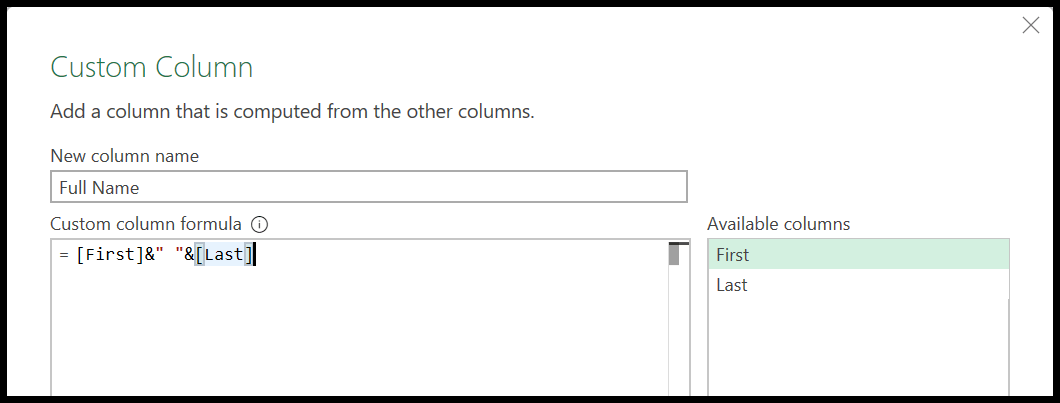
- 最後に、「OK」をクリックして数式を入力し、新しい結合列を作成します。
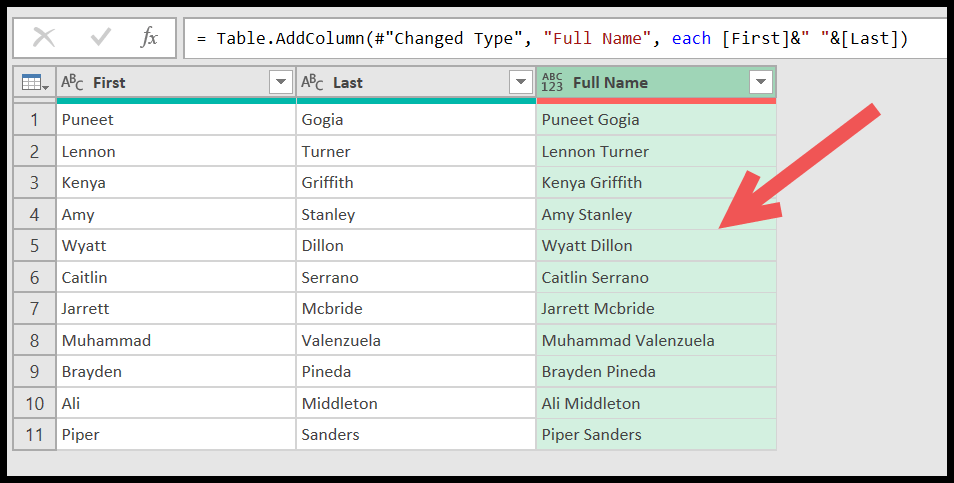
この数式では、アンパサンドを使用して、間にスペースを入れて 2 つの列の値を結合しています。 Excelで使う数式のようなものです。
=[First]&" "&[Last]
テキストと数値を 1 つの列に結合する
Power Query でテキストと数値を結合しようとすると、最終的な値でエラーが発生します。
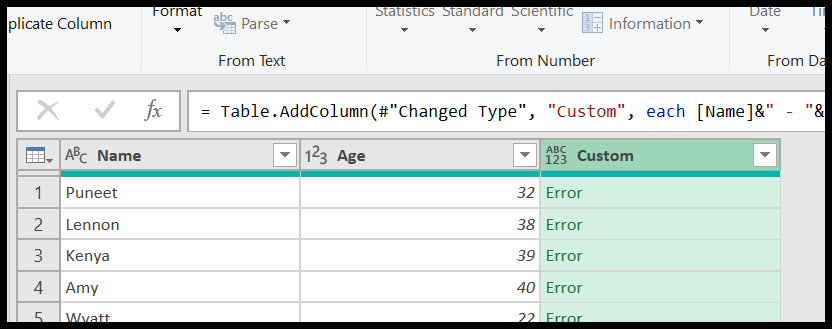
この状況では、NumberToText 関数を使用して数値をテキストに変換する必要があります。
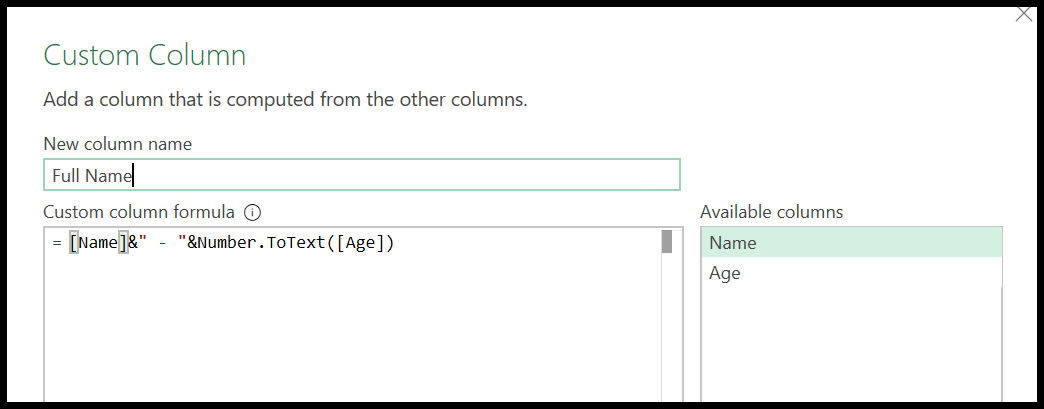
数式を入力したら「OK」をクリックします。新しいカスタム列を取得します。
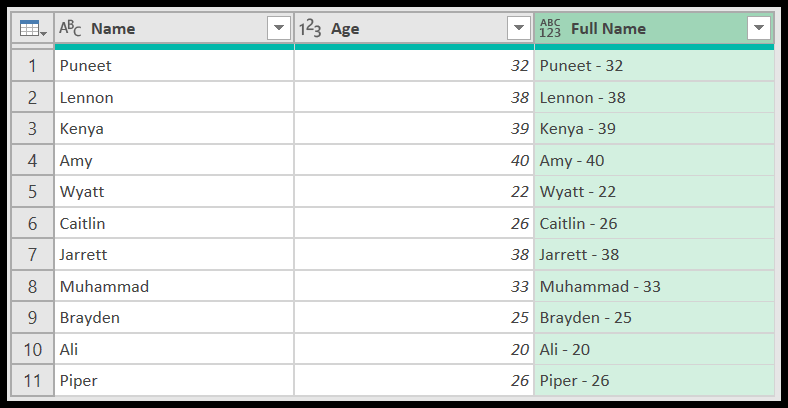
単一列の値を結合する
列に値があり、それらを 1 つのセルに取り込みたい場合は、最初に値を転置する必要があります。
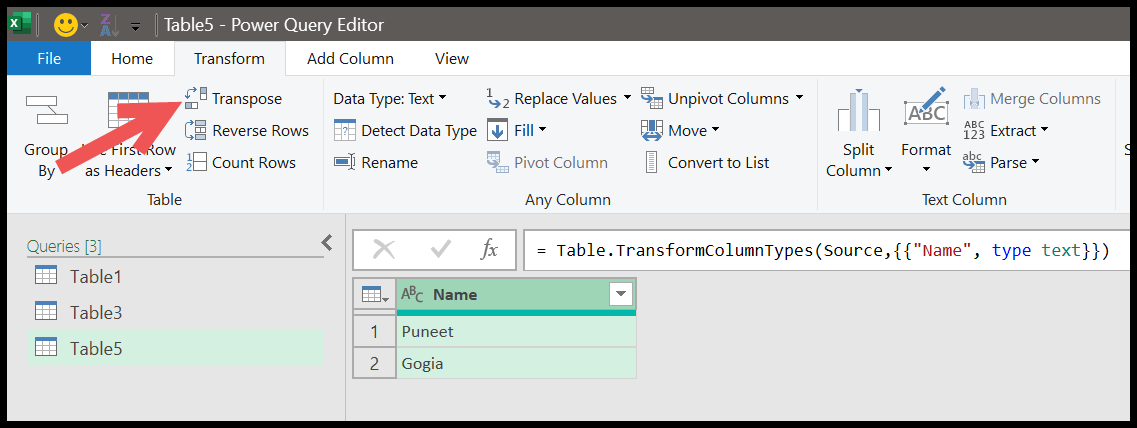
列を選択して「転置」をクリックします。
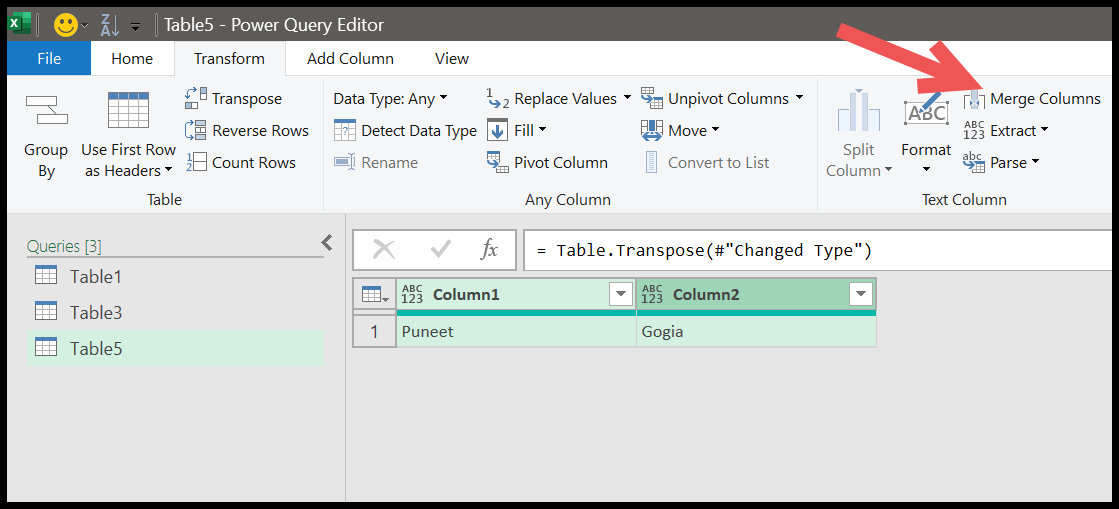
[列の結合] ダイアログ ボックスで区切り文字を選択し、列名を入力して、[OK] をクリックします。

「OK」をクリックすると、結合された値を含む新しい列が表示されます。
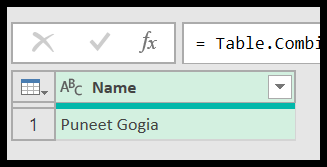
Excelファイルを取得する
Excel での Power Query (チュートリアル)
関連するチュートリアル
- 複数の Excel ファイルを 1 つのノートブックにマージ [結合]
- Excel の Power Query で VLOOKUP を実行する
- Power Query を使用して Excel でデータ ピボットを削除する
- Power Query: 日付の差